Ngày nay, công nghệ của Apple đang ở đỉnh cao của sự phổ biến. Người dùng sẵn sàng trả nhiều tiền, chỉ để trở thành chủ nhân của các sản phẩm "quả táo". Sự phấn khích đó được giải thích bởi chất lượng thiết bị cao và những công nghệ hiện đại nhất được sử dụng trong sản xuất của nó. Tuy nhiên, ngay cả sản phẩm tốt nhất cũng không phải lúc nào cũng có khả năng hoạt động trơn tru. Các tiện ích chất lượng cao của Apple cũng không vượt qua được các vấn đề.

Lỗi ứng dụng dịch vụ và mã lỗi 9 đã trở thành một vấn đề lớn đối với hàng nghìn người dùng. Nhưng nó có thực sự đáng sợ như vậy không? Những chiếc iPhone đắt tiền không tốt như những gì nhà sản xuất nói? Tất nhiên, Apple chỉ cung cấp cho khách hàng những sản phẩm tốt nhất. Vấn đề là một số người dùng mắc lỗi nhỏ trong quá trình vận hành các thiết bị. Chúng trở thành nguyên nhân chính dẫn đến thất bại. Trên thực tế, lỗi 9 khá khả thi. Không cần liên hệ với trung tâm bảo hành.
Thông tin cơ bản
Sau khi xuất hiện lỗi 9 trên màn hình điện thoại thông minh, bạn không nên hoảng sợ ngay lập tức. Trước hết, cần hiểu rằng đây là một hiện tượng hoàn toàn bình thường đối với bất kỳ kỹ thuật nào. Và như trong trường hợp của các điện thoại khác, vấn đề có thể nằm ở phần cứng hoặcphần mềm. Bạn có thể xác định loại phân tích này hoặc loại phân tích đó bằng mã.
Nếu lỗi 9 xảy ra, thì trong hầu hết các trường hợp, vấn đề nằm ở phần phần mềm. Điều này có nghĩa là người dùng rất thường nhấp nháy điện thoại không chính xác. Những thao tác như vậy có thể dẫn đến trục trặc phần mềm.
Quy tắc khâu
Trước khi độc lập tham gia vào quá trình hiện đại hóa thiết bị yêu thích của mình, bạn cần ghi nhớ một số khuyến nghị đơn giản. Trước khi nhấp nháy, bạn cần:
- Cài đặt phiên bản iTunes mới.
- Kiểm tra hiệu suất của cáp gốc từ công nghệ "quả táo". Nếu nó không hoạt động chính xác và có sự ngắt kết nối, thì điều này có thể dẫn đến mất một số dữ liệu quan trọng để cập nhật.
- Vì quá trình flash được thực hiện bằng máy tính, bạn cần đảm bảo rằng không có phần mềm độc hại nào được cài đặt trên máy tính có thể xóa các thư mục và tệp quan trọng.
- Đảm bảo mạng internet ổn định. Bạn cũng có thể mất dữ liệu nếu ngắt kết nối.
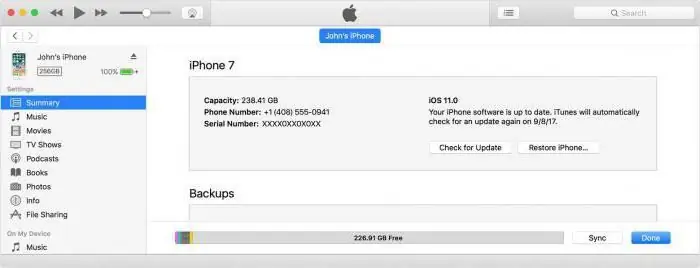
Nếu lỗi 9 xuất hiện do nhấp nháy không chính xác, thì trong một số trường hợp hiếm hoi, có thể cần đến sự trợ giúp của chuyên gia. Tuy nhiên, trước khi đến trung tâm bảo hành, bạn nên xem xét tất cả các phương pháp để giải quyết vấn đề, ngay cả với những người dùng iPhone thiếu kinh nghiệm.
Lỗi 9 trên iPhone 6 và 5 - nghĩa là gì?
Nếu người dùng nhìn thấy mã này, thì ngay từ đầu, nó có thể cho biết nguồn điện Nand không phù hợp. Về bản chất, nó là bộ nhớ flash của điện thoại thông minh, thường được sử dụng đểlưu trữ ảnh, bản nhạc và thông tin khác do người dùng tạo do một người tải lên.
Ngoài ra, lỗi 9 có thể chỉ ra hoạt động không chính xác của các đầu nối và bộ điều khiển nguồn. Những vấn đề như vậy trong phần cứng của thiết bị di động khá phổ biến.
Lý do phổ biến nhất cho mã này là ứng dụng phương tiện iTunes tải không chính xác. Sổ đăng ký cũng có thể bị hỏng trong chương trình này. Điều này có thể do cả chương trình vi-rút và hành động bất cẩn của người dùng gây ra. Đó là lý do tại sao các nhà phát triển đặc biệt khuyên không nên cố gắng thực hiện các thao tác có thể thay đổi tệp hệ thống. Và tất nhiên, thoạt nhìn, bạn không nên xóa các thư mục không quan trọng khỏi các thư mục chính của thiết bị.
Lỗi 9 iPhone 5S và 6S - cách khắc phục?
Nếu sự cố tương tự xảy ra, thì trước tiên bạn nên thực hiện một loạt các biện pháp tiêu chuẩn để giúp xác định nguyên nhân của sự cố:
Cáp. Bạn chỉ nên sử dụng cáp gốc 30 chân để hoạt động với iPhone. Trong những trường hợp cực đoan, cáp được chứng nhận sẽ làm được, nhưng nó phải đáp ứng đầy đủ các yêu cầu của nhà sản xuất. Nếu bạn sử dụng dây khác, thiết bị có thể không nhận dạng chính xác. Do đó, điện thoại gặp lỗi 9. Trong trường hợp này, chỉ cần thay thế cáp bằng cáp "gốc" là đủ

- Cổng USB. Khi kết nối điện thoại thông minh với PC, lỗi 9 trên iPhone 5S có thể xảy ra do thao tác không chính xác hoặc đầu nối bị hỏng. Trong trường hợp này, bạn cầnthử kết nối bất kỳ thiết bị nào khác với máy tính. Nếu nó không xuất hiện, thì bạn cần sử dụng một cổng USB khác hoặc sử dụng PC của bạn bè hoặc hàng xóm.
- Tính năngIOS. Từ lâu đã thành thông lệ rằng các thiết bị này định kỳ "phát lỗi". Tuy nhiên, những sự cố như vậy khá đơn giản được "xử lý" bằng một lần khởi động lại bình thường. Do đó, nếu lỗi 9 xuất hiện trên iPhone 6 hoặc các phiên bản trước của nó trong quá trình cập nhật ứng dụng, thì trước hết bạn nên thử tắt tiện ích và thực hiện khởi động lại tiêu chuẩn.
Ngoài ra ngày nay trên Web, bạn có thể tìm thấy một số lượng lớn các ứng dụng miễn phí sẽ giúp bạn xác định chính xác thư mục nào bị lỗi. Tuy nhiên, bạn chỉ nên tải xuống các giải pháp phần mềm đó từ các trang web đáng tin cậy. Nếu không, bạn có thể vô tình cài đặt phần mềm vi-rút trên thiết bị của mình, điều này sẽ làm tình hình thêm trầm trọng.
Nếu những khuyến nghị này về cách sửa lỗi 9 không hữu ích, thì đừng thất vọng, vì có nhiều cách khác để xác định sự cố.
Chống vi-rút và tường lửa trên PC
Trong quá trình cập nhật iTunes, chương trình phải kết nối với tài nguyên mạng để nhận dữ liệu mới. Tất nhiên, điều này yêu cầu kết nối internet. Tuy nhiên, trong một số trường hợp, các chương trình chống vi-rút tiêu chuẩn có thể chặn quyền truy cập này, do đó các tài nguyên này có thể bị nhiễm. Trên thực tế, không thể có phần mềm vi-rút trên các dịch vụ chính thức của Apple. Trong trường hợp này, chúng ta đang nói về cài đặt tường lửa và chống vi-rút không chính xác.
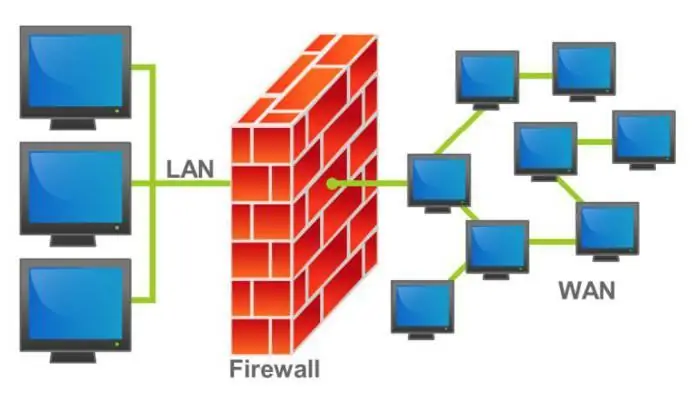
Để khắc phục lỗi 9 khi khôi phục hoặc cập nhật iPhone, bạn cần đi tới cài đặt PC của mình và đảm bảo rằng proxy / VPN chưa được bật. Đây có thể là lý do cho việc chặn liên tục xảy ra.
Ngoài ra, nếu bạn có một chương trình chống vi-rút tốt trên PC của mình, thì không cần phải sử dụng tường lửa. Vì vậy, ít nhất là tạm thời nó có thể bị vô hiệu hóa. Nếu điều này không hữu ích, thì bạn có thể tắt kích hoạt chương trình chống vi-rút trong một thời gian (điều chính sau đó là không truy cập các trang web đáng ngờ). Nếu sau đó quá trình cập nhật diễn ra không có bất kỳ lỗi nào, thì bạn cần phải đi sâu vào cài đặt phần mềm và thêm máy chủ của Apple vào danh sách các trường hợp ngoại lệ.
Cập nhật
Nếu iTunes đã lỗi thời dù chỉ trong vài phút, thì các lỗi sẽ ngay lập tức xuất hiện. Do đó, bạn nên vào trang web của nhà phát triển và so sánh các phiên bản phần mềm. Để không phải căng não và không phải liên tục kiểm tra dữ liệu mới, bạn có thể thử kích hoạt cập nhật tự động của hệ thống.
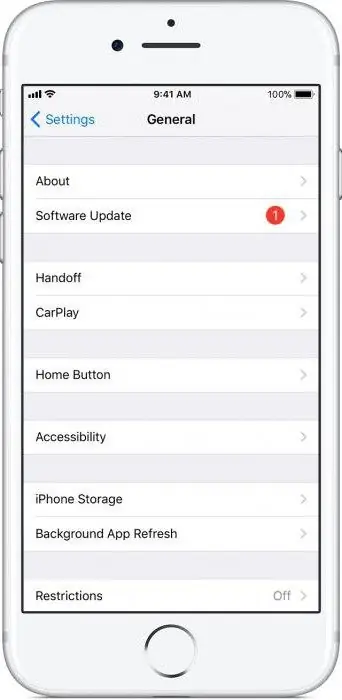
Cài đặt lại ứng dụng và hệ thống
Nếu vấn đề đã đến mức nghiêm trọng và không có khuyến nghị nào giúp ích được thì cần phải thực hiện các biện pháp quyết liệt. Để thực hiện việc này, bạn cần gỡ bỏ ứng dụng iTunes và kiểm tra xem không còn “đuôi” nào trên thiết bị. Sau đó, chỉ cần truy cập trang web chính thức của nhà phát triển và cài đặt lại phiên bản mới nhất của phần mềm.
Nếu điều này không giúp ích được gì, thì bạn sẽ phải xóa phần mềm của chính tiện ích đó. Trước khi tương tựcác thao tác, tốt hơn là nên lưu tất cả dữ liệu, vì không có gì đảm bảo rằng quá trình nhấp nháy lại sẽ thành công.
Một tùy chọn khác là thử đặt lại thiết bị của bạn về cài đặt gốc.
Buộc khởi động lại iOS
Phương pháp này được khuyến nghị nếu chỉ cần bật và tắt thiết bị, kiểm tra các bản cập nhật, v.v. không giúp được gì. Thực tế là với một lần buộc khởi động lại, điện thoại sẽ trở về cài đặt gốc. Theo đó, mọi thứ mà người dùng cẩn thận thêm vào điện thoại có thể bị mất. Điều này cũng áp dụng cho các cài đặt mặc định. Sau khi đặt lại, bạn sẽ phải điều chỉnh lại độ sáng màn hình, cài nhạc chuông và hơn thế nữa. Tuy nhiên, trong một số trường hợp, đơn giản là không có sự lựa chọn nào khác.

Vì vậy, để khởi động lại iOS, bạn cần thực hiện một số thao tác sau:
- Mở menu điện thoại và tìm mục "Cài đặt" trong đó. Nhảy vào nó.
- Một danh sách các tùy chọn có sẵn sẽ xuất hiện trên màn hình. Bạn cần xuống dưới cùng, tìm "Đặt lại" ở đó và nhấp vào nó.
- Một menu mới sẽ mở ra với danh sách các thao tác có thể thực hiện. Bạn phải chọn "Đặt lại tất cả cài đặt". Các mục khác ngụ ý chỉ khôi phục một phần.
- Một cửa sổ xác nhận sẽ xuất hiện trên màn hình. Bạn phải nhấp đúp vào "Xóa dữ liệu".
- Bây giờ chỉ cần nhập mật khẩu của bạn và xác nhận lại lệnh "Erase" là đủ. Điều chính là kiểm tra xem địa chỉ email và thông tin đăng nhập hiện tại có được hiển thị trong cửa sổ mở ra hay không.tên người dùng.
Sau đó, điện thoại sẽ khởi động lại và trở về cài đặt ban đầu, đồng thời xóa tất cả dữ liệu người dùng.
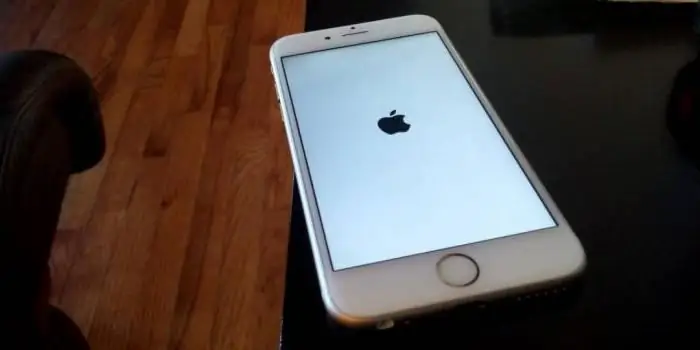
Trong kết luận
Nhờ đó, bạn có thể sửa chữa độc lập các lỗi xảy ra trên các thiết bị hiện đại. Thông thường, các biện pháp triệt để là không cần thiết và chỉ cần khởi động lại thiết bị hoặc cập nhật iTunes là đủ. Các phương pháp tương tự cũng được sử dụng khi sửa lỗi trên các phiên bản iPhone cũ hơn. Tuy nhiên, bất kể kiểu điện thoại nào, bạn không nên tham gia vào các hoạt động nghiệp dư và trang bị lại các thiết bị nhạy cảm.






